A képátfedés a meglévő fényképeket egyesíti, hogy egyetlen képet hozzon létre, amelyet az eredetitől külön ment el. Egy NEF ( RAW ) kép átfedhető egy másikra additív keveréssel ([ ]), vagy több kép kombinálható a [ ] vagy a [ ] keveréssel.
Hozzáadás
Fedjen rá két NEF ( RAW ) képet egyetlen új JPEG másolat létrehozásához.

-
A retusálás menüben válassza a [ ] lehetőséget.
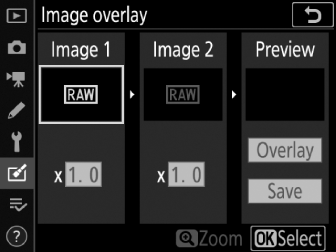
Jelölje ki az [ ] elemet, és nyomja meg 2 gombot.
-
Válassza a [ ] lehetőséget.
Jelölje ki a [ ] gombot, és nyomja meg 2 gombot a képátfedési opciók megjelenítéséhez, az [ ] kiemelve.
-
Jelölje ki az első képet.
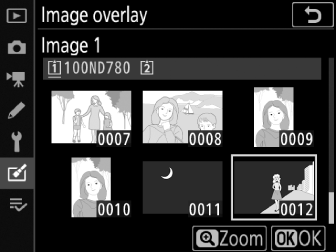
-
Nyomja meg J gombot, hogy megjelenítse a csak NEF ( RAW ) képeket tartalmazó képkiválasztási párbeszédpanelt, ahol a választógombbal kijelölheti az első fényképet az átfedésben.
-
A kiemelt kép teljes képernyős megtekintéséhez nyomja meg és tartsa lenyomva az X ( T ) gombot.
-
-
Válassza ki az első képet.
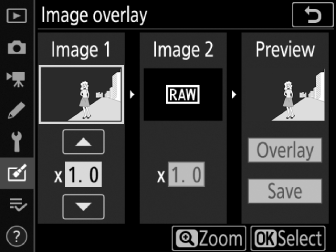
Nyomja meg J gombot a kiemelt fénykép kiválasztásához és az előnézeti képernyőhöz való visszatéréshez; a kiválasztott kép [ ]ként jelenik meg.
-
Válassza ki a második képet.
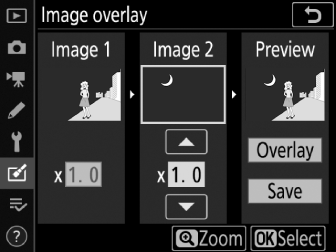
Nyomja meg 2 gombot, és válassza ki a [ ] lehetőséget, majd válassza ki a második fényképet a 3. és 4. lépésben leírtak szerint.
-
Állítsa be az erősítést.
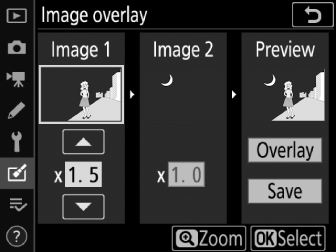
-
Az [ ] és [ ] átfedése az „Előnézet” oszlopban tekinthető meg. Jelölje ki az [ ] vagy a [ ], és optimalizálja az expozíciót az átfedéshez 1 vagy 3 gomb megnyomásával az erősítés beállításához.
-
Válasszon a 0,1 és 2,0 közötti értékek közül, 0,1-es lépésekben.
-
Az effektusok az alapértelmezett 1,0-s (nincs erősítés) értékhez viszonyítva. Például 0,5 fele erősítés kiválasztása.
-
-
Válassza az „Előnézet” oszlopot.
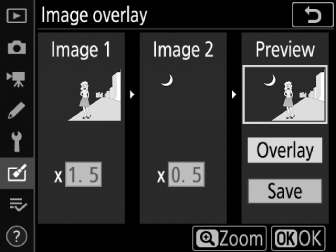
-
Nyomja meg 4 vagy 2 gombot, hogy a kurzort az „Előnézet” oszlopba helyezze.
-
Ha az átfedés előnézete nélkül szeretne továbblépni, jelölje ki a [ ] lehetőséget, és nyomja meg J gombot.
-
-
Tekintse meg a fedvény előnézetét.
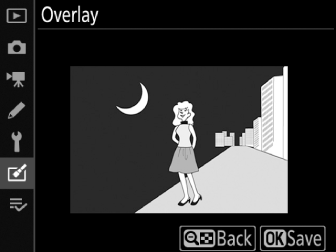
-
Az átfedés előnézetéhez jelölje ki az [ ] lehetőséget, és nyomja meg J gombot.
-
Új fényképek kiválasztásához vagy az erősítés beállításához nyomja meg W ( Y ) gombot. Visszatér a 6. lépéshez.
-
-
Mentse el az átfedést.

Nyomja meg J gombot, miközben az előnézet látható, az átfedés mentéséhez és a kapott kép megjelenítéséhez.
-
Az előnézeti kép színei és fényereje eltérhet a végső képtől.
-
A képátfedés csak az ezzel a fényképezőgéppel készített NEF ( RAW ) képekkel érhető el. Más fényképezőgépekkel vagy más formátumban készített képek nem választhatók ki.
-
Az átfedés [ ] [ ] értékben kerül mentésre.
-
NEF ( RAW ) képek csak akkor kombinálhatók, ha ugyanazokkal a beállításokkal hozták létre őket:
-
[ ] > [ ]
-
[ ] > [ ]
-
-
A fedvényen ugyanazok a fényképinformációk (beleértve a rögzítés dátumát, fénymérést, zársebességet, rekeszt, fényképezési módot, expozíciókompenzációt, gyújtótávolságot és képtájolást), valamint a fehéregyensúly és Picture Control értékeit tartalmazzák, mint az [ ] számára kiválasztott fényképen. . A szerzői jogi információk azonban nem kerülnek az új képre. A megjegyzést hasonlóan nem másoljuk; ehelyett a kamerán jelenleg aktív megjegyzés, ha van ilyen, hozzá lesz fűzve.
Világítás és sötétítés
A fényképezőgép több kiválasztott képet összehasonlít, és csak a legvilágosabb vagy legsötétebb képpontokat választja ki a kép minden pontján, hogy egyetlen új JPEG másolatot hozzon létre.
-
Válassza a [ ] vagy a [ ] lehetőséget.
Miután kiválasztotta a [ ] a retusálás menüben, jelölje ki a [ ] vagy a [ ] elemet, és nyomja meg 2 gombot.
-
Világítás: A kamera összehasonlítja az egyes képek képpontjait, és csak a legfényesebbet használja.

-
Sötétítés: A kamera összehasonlítja az egyes képek képpontjait, és csak a legsötétebbeket használja.

-
-
Válassza ki a képek kiválasztásának módját.
választási lehetőség
Leírás
[ ]
Egyenként válassza ki a képeket az átfedéshez.
[ ]
Válasszon ki két képet; a fedvény tartalmazza a két képet és a köztük lévő összes képet.
[ ]
Az átfedés a kiválasztott mappában lévő összes képet tartalmazza.
-
Válassza ki a forráshelyet.
-
Jelölje ki a képeket tartalmazó kártyanyílást, és nyomja meg 2 gombot.
-
Ha csak egy memóriakártya van behelyezve, a rendszer nem kéri a nyílás kiválasztását.
-
-
Válasszon képeket.
Ha az [ ] lehetőséget választotta:
-
Emelje ki a képeket a választógombbal.
-
A kiemelt kép teljes képernyős megtekintéséhez nyomja meg és tartsa lenyomva az X ( T ) gombot.
-
A kiemelt kép kiválasztásához nyomja meg a W ( Y ) gombot. A kiválasztott képeket egy $ ikon jelöli. A kiemelt kép kijelölésének törléséhez nyomja meg ismét a W ( Y ) gombot; a $ ikon többé nem jelenik meg. A kiválasztott képeket a rendszer az 1. lépésben kiválasztott opcióval kombinálja.
-
Nyomja meg J gombot a folytatáshoz, ha a kiválasztás befejeződött.
Ha a [ ] lehetőséget választotta:
-
A választógombbal kiválasztott tartományban lévő összes kép az 1. lépésben kiválasztott opcióval kombinálva lesz.
-
A W ( Y ) gombbal válassza ki a kívánt tartomány első és utolsó képét.
-
Az első és utolsó képet % ikonok, a köztük lévő képeket pedig $ ikonok jelzik.
-
Módosíthatja a kijelölést a választógomb használatával, hogy kiemeljen különböző képeket, amelyek első vagy utolsó képkockáként szolgálnak. Nyomja meg a Q / g ( U ) gombot az aktuális kép új kezdő- vagy végpontként való kiválasztásához.
-
-
A kiemelt kép teljes képernyős megtekintéséhez nyomja meg és tartsa lenyomva az X ( T ) gombot.
-
Nyomja meg J gombot a folytatáshoz, ha a kiválasztás befejeződött.
Ha a [ ] lehetőséget választotta:
Jelölje ki a kívánt mappát, és nyomja meg J gombot, hogy a mappában lévő összes képet átfedje az 1. lépésben kiválasztott opcióval.
-
-
Mentse el az átfedést.
-
Megjelenik egy megerősítő párbeszédpanel; jelölje ki az [ ] lehetőséget, és nyomja meg J az átfedés mentéséhez és a kapott kép megjelenítéséhez.
-
A folyamat megszakításához az átfedés befejezése előtt nyomja meg G gombot.
-
-
A fedvény csak a fényképezőgéppel készített képeket tartalmazza. Más fényképezőgépekkel készített képek nem választhatók ki.
-
A fedvény csak azokat a képeket tartalmazza, amelyeket ugyanazokkal a beállításokkal hoztak létre:
-
[ ] > [ ]
-
[ ]
-
-
A különböző képminőség-beállításokkal készített képeket tartalmazó átfedések a legjobb képminőségű kép beállításával azonos beállításokkal kerülnek mentésre.
-
NEF ( RAW ) képeket tartalmazó átfedések [ ] képminőségben kerülnek mentésre.
-
NEF ( RAW ) és JPEG képeket egyaránt tartalmazó fedvények mérete megegyezik a JPEG képekkel.

